Slik legger du til Gmail på oppgavelinjen på Windows (HURTIGGUIDE)

Slik legger du til Gmail på oppgavelinjen i Windows 10/11 ved hjelp av Chrome eller Microsoft Edge. Få en rask og enkel veiledning her.
Å ta oppmøte på Zoom er ikke vanskelig, programvaren lar deg til og med eksportere listen over elever som deltar i klassen. Artikkelen nedenfor vil veilede deg hvordan du enkelt og enkelt eksporterer en liste over Zoom-møtedeltakere .

Takket være bruken av nettbasert lærings- og møteprogramvare, kan mange menneskers liv og arbeid under pandemien fortsatt fortsette. Zoom er en av de fremtredende programvarene på dette stadiet. Det er for tiden det viktigste nettbaserte læringsalternativet på de fleste skoler i Vietnam.
Zoom har mange nyttige funksjoner for møte- og nettbasert læringsstøtte, fra skjermdeling, møtevideoopptak, endring av bakgrunn til oppmøte. Hvis du ikke vet, vennligst se instruksjonene for å delta på Zoom nedenfor.
Funksjonen for å eksportere listen over deltakere i møter og nettbasert læring på Zoom er ekstremt nyttig når du ønsker å føre statistikk over hvem som har deltatt og er fraværende. Takket være det trenger du ikke kaste bort tid på å telle hvert medlem når en online leksjon eller multi-person online møte finner sted.
Listen over Zoom-møtedeltakere vil inneholde følgende informasjon:
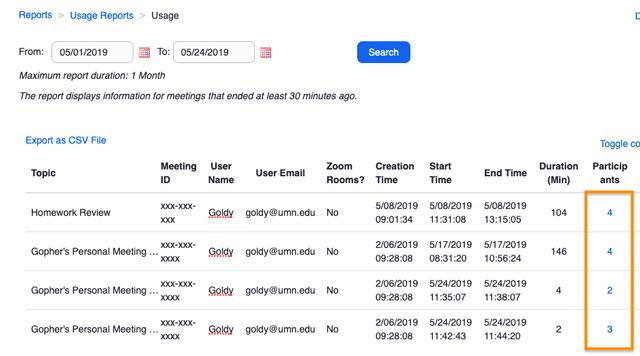
Eksporter en liste over Zoom-møtedeltakere
Merk:
I tillegg til å eksportere listen over deltakere i møtet, lar denne funksjonen deg også eksportere listen over personer som deltok i å svare på spørsmål i avstemningen du opprettet i Zoom.
På det tidspunktet vil listen inneholde informasjon, inkludert:
Nødvendig for å eksportere en liste over møtedeltakere
Hvordan eksportere listen over studenter som deltar i online leksjoner i Zoom
Trinn 1 : Logg på Zoom-kontoen din på nettet.
Trinn 2 : Naviger til Kontoadministrasjon > Rapporter .
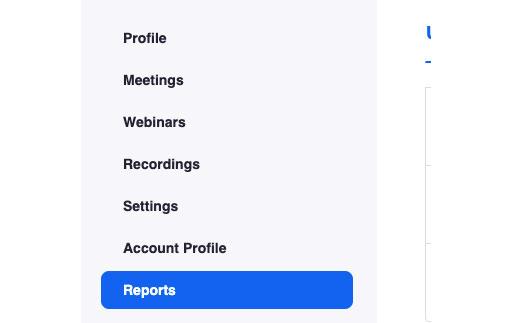
Trinn 3 : I kategorien Bruksrapporter velger du Møte .

Her vil du se en liste over tidligere og kommende møter du har planlagt. Du kan søke etter møtet du ønsker etter tid eller etter møte-ID.
Trinn 4 : Gå til Rapporttype- delen , velg Registreringsrapport (eksporter listen over møtedeltakere) eller Avstemningsrapport (eksporter listen over deltakere i avstemningen).
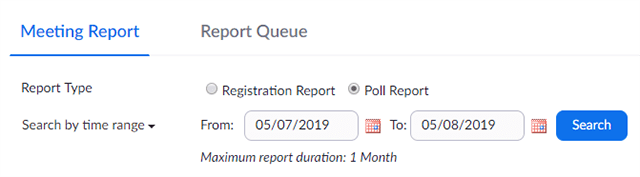
Trinn 5 : I rullegardinmenyen under Rapporttype velger du ett av alternativene:
Trinn 6 : Klikk Generer i den siste kolonnen. Du kan merke av i boksen for å velge flere møter, og deretter velge Generer ovenfor.

Zoom omdirigerer deg til fanen Rapportkøer . Her kan du laste ned deltakerlisten som en CSV-fil.
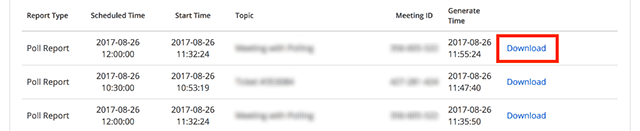
Liste over deltakere i avstemningen
eller:
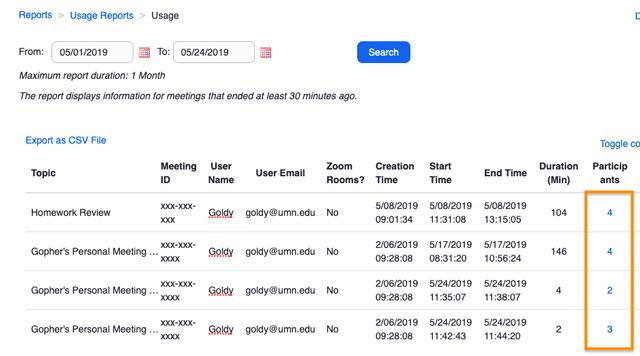
Liste over møtedeltakere i Zoom
Tillat bare brukere med tydelig identitet å delta i klassen
Fordi medlemmer kan skrive inn navnet de vil bruke på Zoom, er det vanskelig for lærere å identifisere elever. Lærere kan imidlertid planlegge møter med alternativet "Bare autentiserte brukere kan delta" - Kun brukere hvis identitet er autentisert kan delta. På det tidspunktet må hvert medlem logge på Zoom med den oppgitte kontoen. Deres fulle navn og e-postadresse vil da vises i listen over deltakende medlemmer.
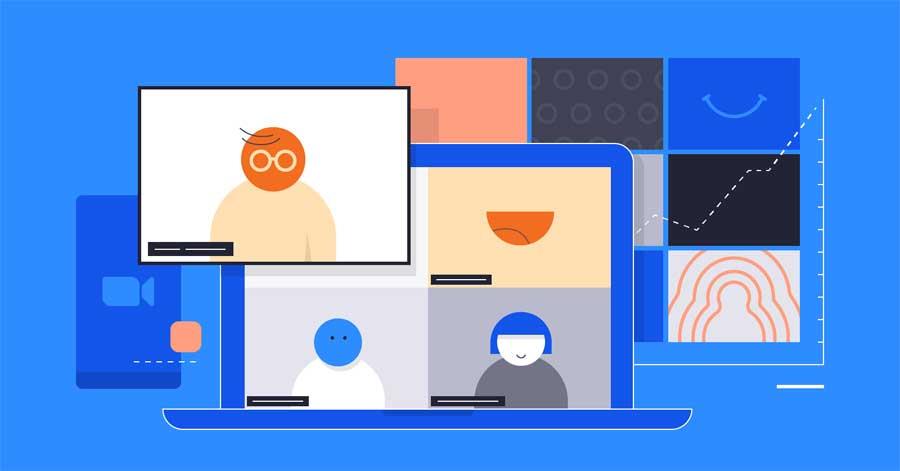
Håper artikkelen er nyttig for deg!
Du kan være interessert i:
Slik legger du til Gmail på oppgavelinjen i Windows 10/11 ved hjelp av Chrome eller Microsoft Edge. Få en rask og enkel veiledning her.
Hvis App Store forsvant fra startskjermen på iPhone/iPad, ikke bekymre deg, det er en enkel løsning for å gjenopprette den.
Oppdag de beste ublokkerte spillnettstedene som ikke er blokkert av skoler for å forbedre underholdning og læring.
Mottar feilmelding om utskrift på Windows 10-systemet ditt, følg deretter rettelsene gitt i artikkelen og få skriveren din på rett spor...
Du kan enkelt besøke møtene dine igjen hvis du tar dem opp. Slik tar du opp og spiller av et Microsoft Teams-opptak for ditt neste møte.
Når du åpner en fil eller klikker på en kobling, vil Android-enheten velge en standardapp for å åpne den. Du kan tilbakestille standardappene dine på Android med denne veiledningen.
RETTET: Entitlement.diagnostics.office.com sertifikatfeil
Hvis du står overfor skriveren i feiltilstand på Windows 10 PC og ikke vet hvordan du skal håndtere det, følg disse løsningene for å fikse det.
Hvis du lurer på hvordan du sikkerhetskopierer Chromebooken din, har vi dekket deg. Finn ut mer om hva som sikkerhetskopieres automatisk og hva som ikke er her
Vil du fikse Xbox-appen vil ikke åpne i Windows 10, følg deretter rettelsene som Aktiver Xbox-appen fra tjenester, tilbakestill Xbox-appen, Tilbakestill Xbox-apppakken og andre..


![[100% løst] Hvordan fikser du Feilutskrift-melding på Windows 10? [100% løst] Hvordan fikser du Feilutskrift-melding på Windows 10?](https://img2.luckytemplates.com/resources1/images2/image-9322-0408150406327.png)



![FIKSET: Skriver i feiltilstand [HP, Canon, Epson, Zebra og Brother] FIKSET: Skriver i feiltilstand [HP, Canon, Epson, Zebra og Brother]](https://img2.luckytemplates.com/resources1/images2/image-1874-0408150757336.png)

![Slik fikser du Xbox-appen som ikke åpnes i Windows 10 [HURTIGVEILEDNING] Slik fikser du Xbox-appen som ikke åpnes i Windows 10 [HURTIGVEILEDNING]](https://img2.luckytemplates.com/resources1/images2/image-7896-0408150400865.png)